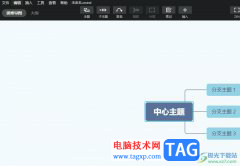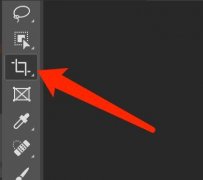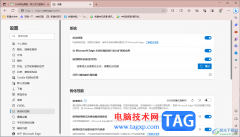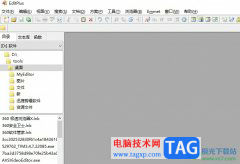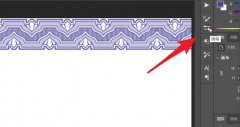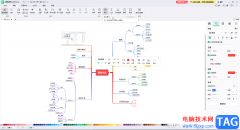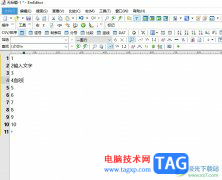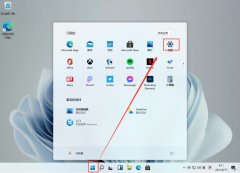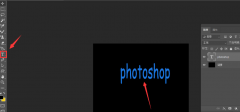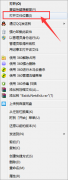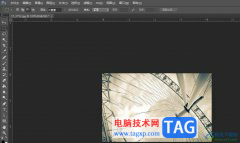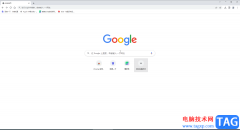focusky是一款新型3d多媒体幻灯片制作软件,一般情况下用户会应用在动画宣传片、微课件或是企业宣传等场景中,它通过旋转、缩放和移动动作来使演示变得生动有趣,而且支持多种输出格式,因此focusky软件成为了大家制作演示文稿的必备软件之一,当用户在focusky软件中制作演示文稿时,会在页面上插入一些图片进行装饰,但是用户对图片的形状不是很满意,便问到focusky怎么将图片变成圆形的问题,这个问题是很好解决的,用户直接在图片属性窗口中点击样式板块中的圆形,或者在外观形状板块中点击圆形即可,那么接下来就让小编来向大家分享一下focusky将图片变成圆形的方法教程吧,希望用户能够喜欢。
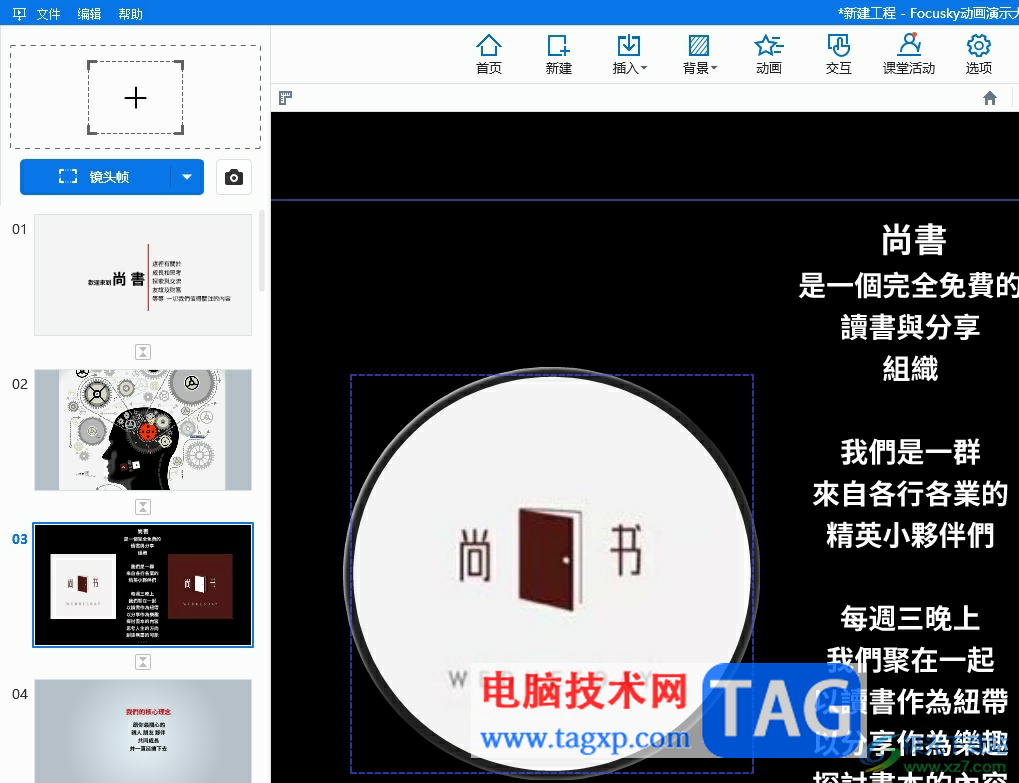
方法步骤
1.用户打开focusky软件,并来到演示项目的编辑页面上来进行设置

2.在编辑页面上用户找到需要更改形状的图片并选中,接着右侧会弹出图片属性窗口
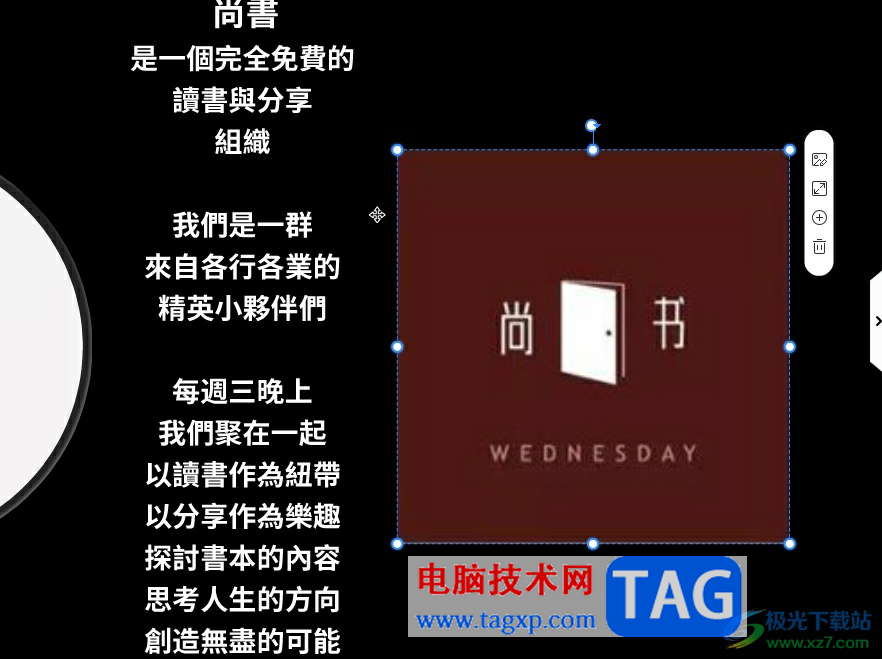
3.用户在右侧的图片属性窗口中,用户点击样式板块中的圆形选项即可解决问题
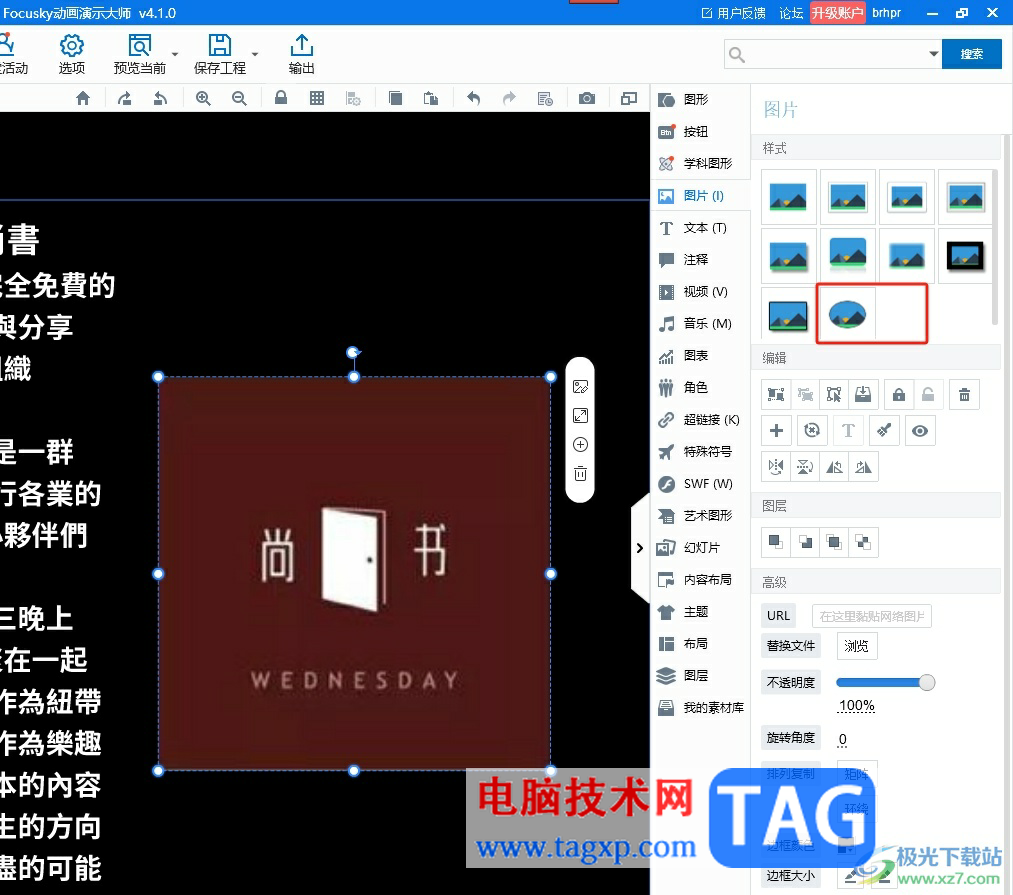
4.或者在图片属性窗口的底部找到外观形状选项,接着按下右侧的选项按钮,弹出相关面板后选择圆形选项即可
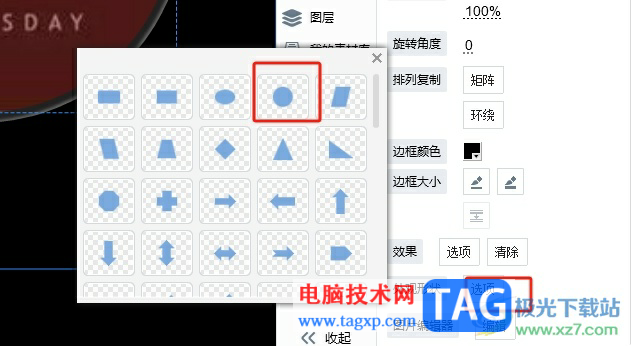
5.完成设置后,用户回到编辑页面上,就可以看到图片的外观发生了变化,变成了圆形
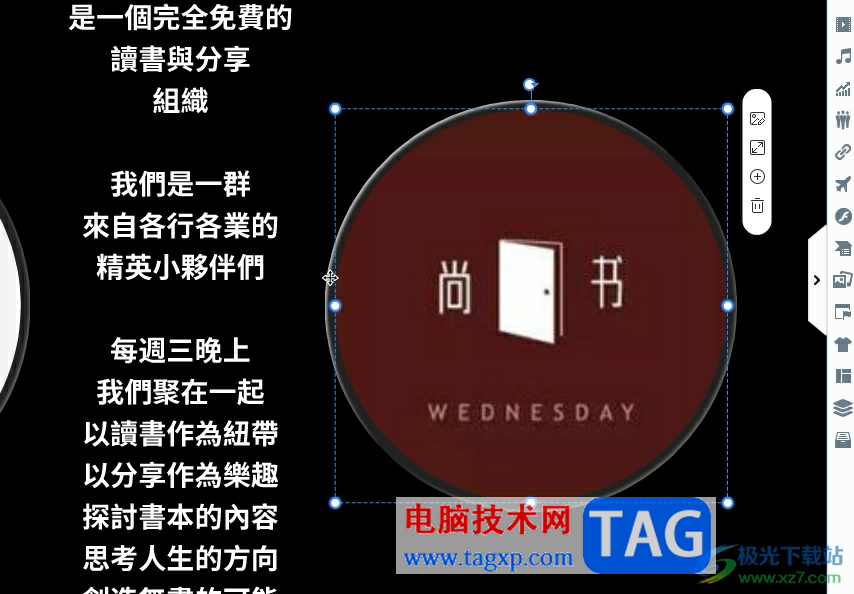
以上就是小编对用户提出问整理出来的方法步骤,用户从中知道了大致的操作过程为点击图片——选择样式板块中的圆形——或者点击外观形状的选项按钮——选择圆形这几步,方法简单易懂,因此感兴趣的用户可以跟着小编的教程操作试试看。